Pada tutorial ini dibahas mengenai cara install SPSS di Windows untuk pemula. Adapun software yang diuji coba adalah SPSS Statistics versi 24 dengan menggunakan aktivasi offline.
A. Cara Install SPSS
-
Memilih versi SPSS sesuai spesifikasi komputer
Sebelum melakukan instalasi SPSS, sebaiknya anda mengetahui spesifikasi komputer yang anda gunakan. Sehingga software SPSS berjalan dengan lancar atau tidak memberatkan komputer anda. SPSS berjalan di bawah Java Runtime Environment, sehingga memerlukan resource RAM yang lebih besar dari software pada umumnya. Pastikan juga arsitektur sistem operasi yang anda gunakan x86 atau x64. Berikut system requirements SPSS 24.
System Requirements SPSS 24
- Windows 7, Windows 8, dan Windows 10 versi x86 atau x64 semua edisi
- RAM rekomendasi 4GB, masih berjalan untuk RAM 2GB
- Display Monitor minimal 1024x768
- Ruang penyimpanan HDD/SDD minimal tersisa 2GB
- Prosesor single core 2Ghz
-
Menyiapkan file instalasi SPSS
Sebelum memulai melakukan instalasi SPSS, pastikan file instalasi SPSS sudah tersedia dan berfungsi dengan baik. Anda dapat menggunakan CD SPSS original atau mendownload filenya di internet. Sebelum melakukan download SPSS, perlu disiapkan koneksi internet yang stabil sekitar 800mb ~ 1gb. Jika file yang anda punyai dalam bentuk archive zip atau rar, ekstrak terlebih dahulu.
Terdapat 3 hal yang perlu disiapkan dan dipastikan berjalan dengan baik
- File setup.exe yang merupakan mentahan software SPSS
- File lservrc yang merupakan file aktivasi offline SPSS
- Serial Number yang sesuai dengan versi SPSS dan file aktivasi lservc
-
Membuka setup.exe
Jika software yang Anda dapatkan berasal dari sumber tidak resmi, hal tersebut mungkin mengharuskan Anda untuk menonaktifkan Anti-Virus yang berjalan. Tentunya penggunaan software tidak resmi dapat menimbulkan kerusakan pada sistem operasi anda. Jika Anda menggunakan untuk kebutuhan riset komersial, disarankan untuk membeli software SPSS secara legal. Seperti yang diketahui harga software SPSS cukup mahal (sekitar Rp 21 juta melalui partner resmi IBM Indonesia), kecuali membeli di bawah naungan universitas untuk mendapatkan diskon. Untuk mahasiswa, disarankan mendownload SPSS di internet melalui situs penyedia software gratis yang telah menjamin software yang diuploadnya bebas dari virus.
Setelah anda membuka file tersebut, tunggu beberapa saat untuk penyiapan pemasangan.
-
Klik "Next" jendela IntallShield Wizard
Jendela InstallShield Wizard akan terbuka setelah proses pada langkah di atas selesai. Klik "Next" untuk melanjutkan.
-
Setujui "Accept" Software License Agreement SPSS
Dengan menyetujui kebijakan lisensi software, berarti anda telah setuju dengan kebijakan penggunaan software SPSS. Hal ini dilakukan untuk memberikan dukungan hukum apabila terjadi hal-hal yang menyimpang. Pilih "I accept the terms in the license agreement" untuk melanjutkan. Lalu klik "Next"
-
[Opsional] Pemasangan Essentials for Python
Anda dapat menambah Essentials for Python, apabila bekerja dengan bahasa pemrograman Python. Pilih "Yes" lalu klik "Next".
-
[Opsional] Setujui Python License Agreement
Pilih "I accept the terms in the license agreement" untuk melanjutkan. Lalu klik "Next". Pada lisensi Python pertama dan kedua.
-
Pilih direktori penyimpanan software SPSS
Anda dapat memilih direktori penyimpanan software SPSS secara manual dengan klik "Change" atau melewatinya. Klik "Next" untuk melanjutkan.
-
Melakukan proses instalasi SPSS
Klik "Install" untuk melakukan proses instalasi dan tunggu hingga selesai
-
Instalasi "Finish"
Sebelum membuka software SPSS, sebaiknya dilakukan aktivasi terlebih dahulu. Berikut langkah aktivasi software SPSS.
B. Cara Aktivasi Offline Software SPSS
Untuk melakukan aktivasi offline diperlukan serial number serta file aktivasi "lservrc".
-
Copy file "lservrc" di direktori instalasi SPSS
Copy dan replace file "lservrc" pada direktori instalasi SPSS dengan file aktivasi yang anda miliki. Misalnya direktori standar untuk SPSS 24 adalah C:\Program Files\IBM\SPSS\Statistics\24
-
Buka "IBM SPSS Statistics XX License Authorization Wizard"
Fitur ini dapat ditemukan pada "All Programs > IBM SPSS Statistics > IBM SPSS Statistics 24 License Authorization Wizard", misalnya.
-
Klik "Next" pada License Status
-
Pilih "Authorized user license" pada jendela Product Authorization
-
Masukkan kode serial number lalu klik "Next"
-
Klik "Next" pada License Status yang telah diperbarui
-
Klik "Finish"
Selamat, software SPSS sudah aktif dan dapat digunakan.
Baca juga tutorial lainnya: Daftar Isi Tutorial SPSS
Sekian artikel Cara Install SPSS di Windows dengan Aktivasi Offline. Nantikan artikel menarik lainnya dan mohon kesediaannya untuk share dan juga menyukai Fans Page Advernesia. Terima kasih…
- Penulis: Mentik
- URL: https://www.advernesia.com/blog/spss/cara-install-spss-di-windows/
- Jenis/Lokasi: article/id_ID
- Publikasi: TH2018
- Waktu: TGL 10 BLN 05 Jam 00:47
- Pembaruan: TH2021 (mod)
- Waktu: TGL 06 BLN 01 Jam 02:49
- Visibilitas: index, follow, max-image-preview:large, max-snippet:-1, max-video-preview:-1


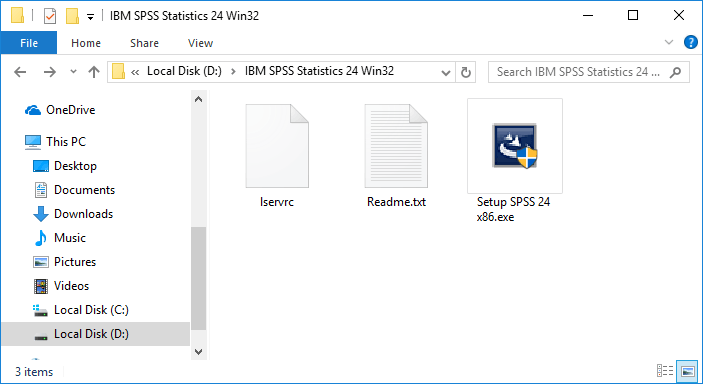
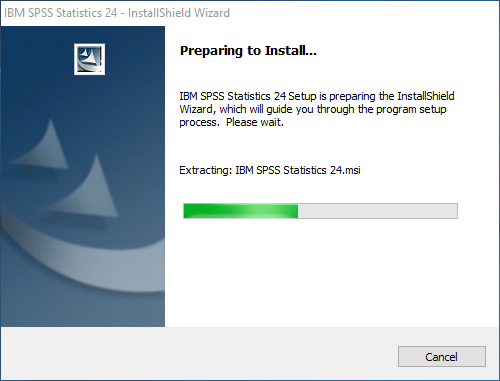
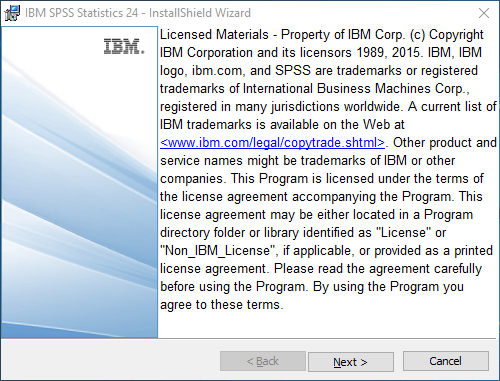
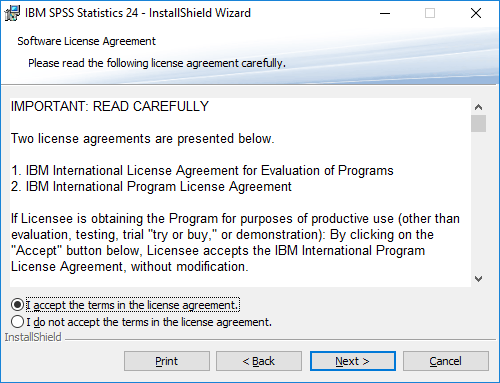
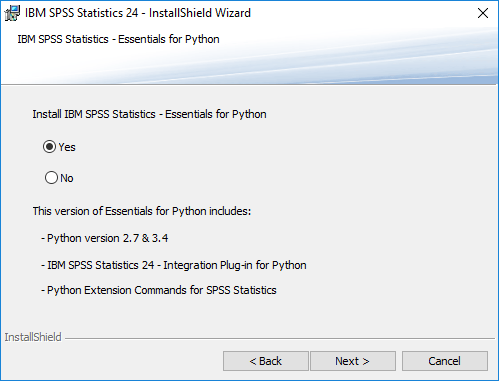
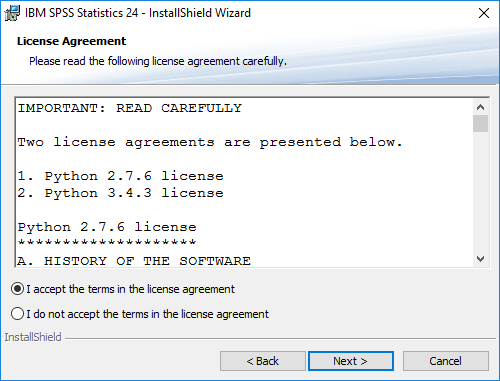
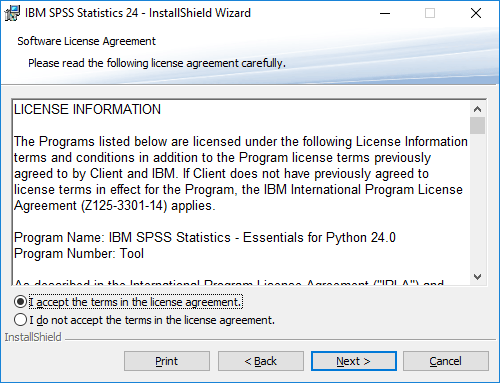
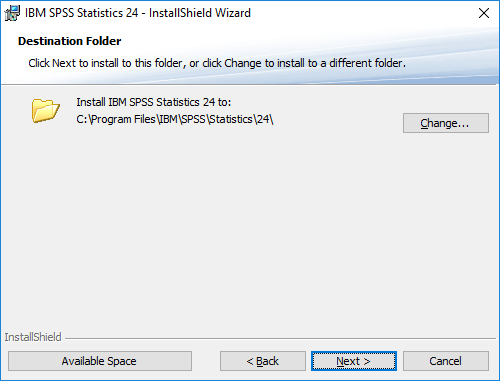
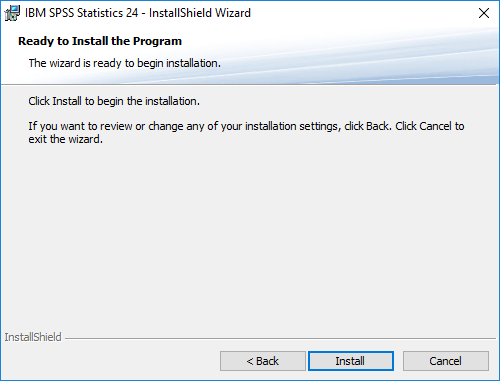
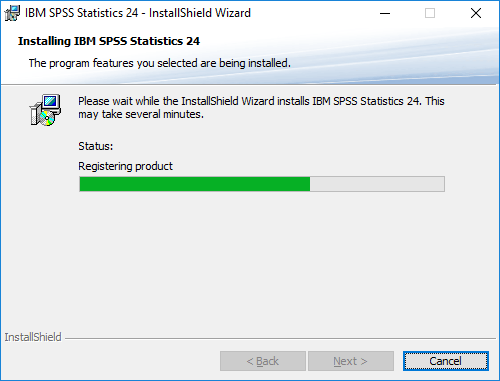
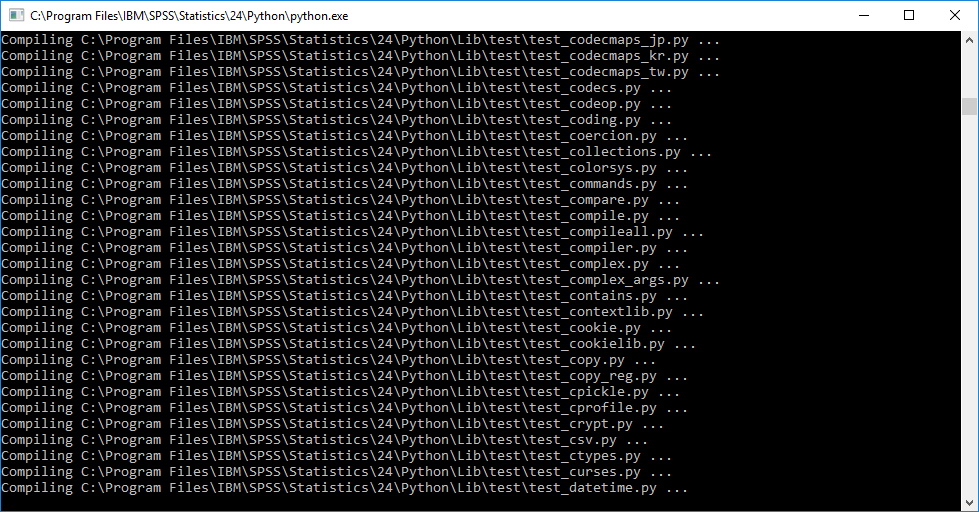
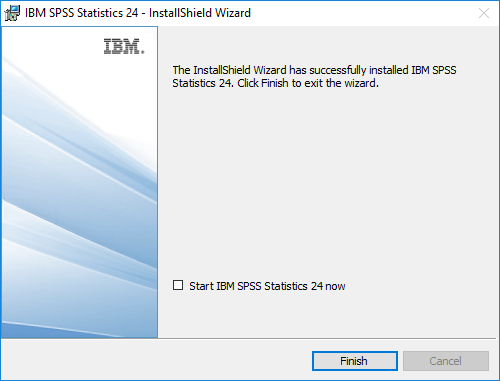
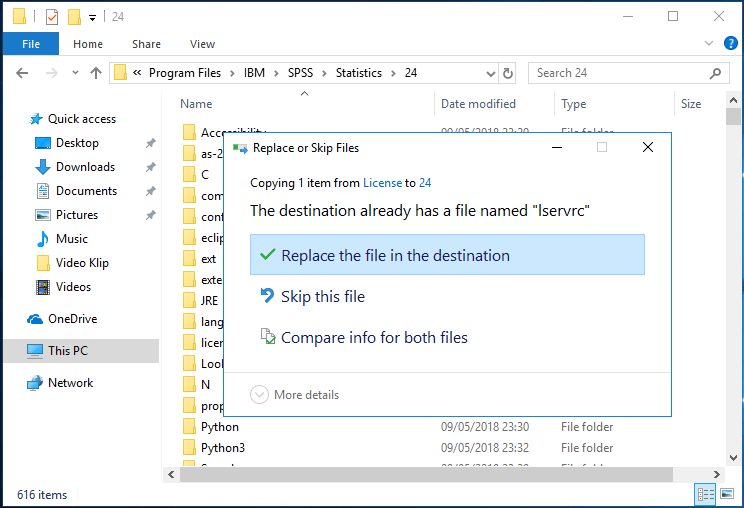
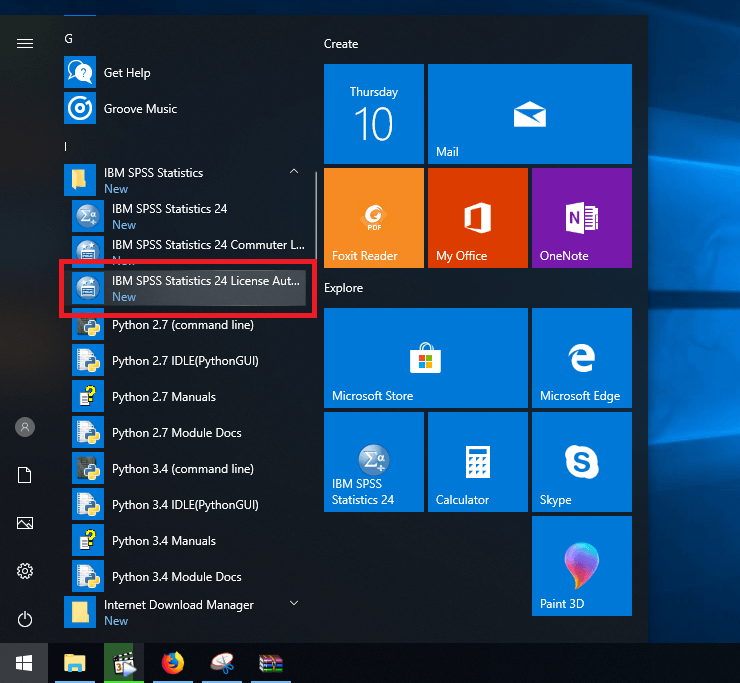
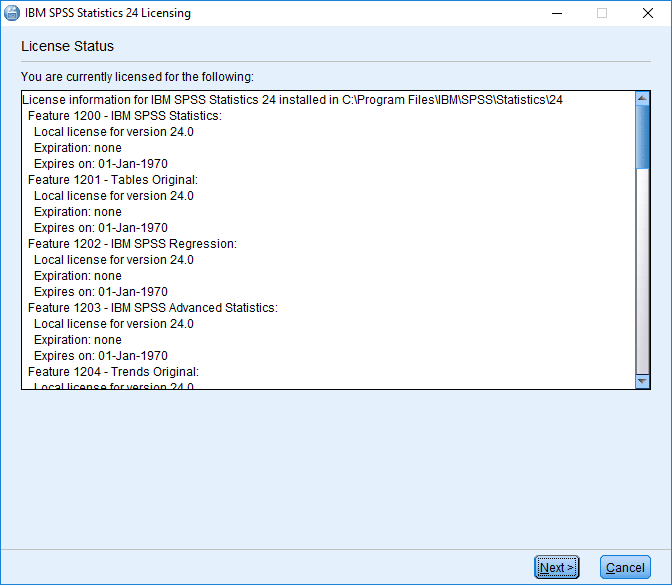
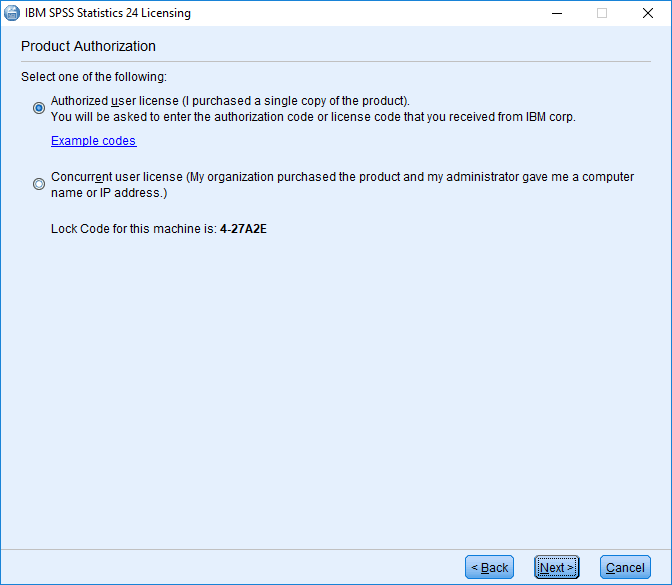
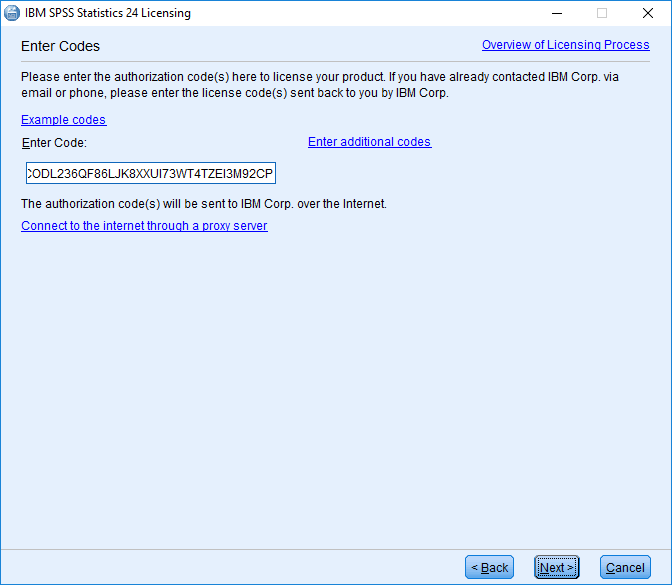

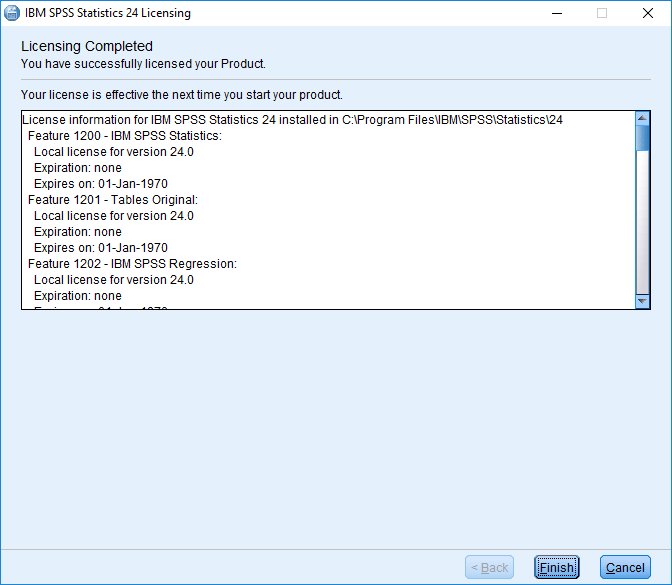







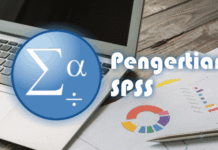


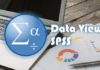

Thanks cara2nya. mau nanya code untu serial number itu dapet dr mana ya?
Bisa diperoleh dari pembelian original, software hasil download, atau software bajakan.
Semoga membantu kak arini 🙂
Halo kk mau tanya saya kan beli cd bajakan spss 24 trs utk dpt code serial numbernya gmna?
halo kak Nia, kakak dapat menghubungi penjualnya terkait hal itu. Biasanya ada di file readme.txt atau cara install.txt
Semoga bermanfaat 🙂
Kaa cara dapetin code serial number drmn ya? Saya dpt mentahannya dari kampus.
Hai kak Via Syifa...
Untuk serial number jika memang kampusnya merupakan langganan dari IBM Statistics, sebaiknya langsung dihubungi pihak yang memberikan file (dosen atau pegawai kampus). Karena biaya berlangganan tentunya diambil dari biaya semester mahasiswanya.
Jika tidak, kakak bisa mendownload SPSS di internet untuk lebih mudahnya.
Atau kakak juga bisa membeli lisensi perpetual sekitar 21 juta per lisensi... (akademisi diskon hingga 60%)
https://www.ibm.com/id-en/marketplace/spss-statistics/purchase#product-header-topMaaf kak mau tanya kalo download sndiri spss nya itu kita bayar atau gimana? Soalnya saya instal tapi gabisa harus registrasi dulu bacaannya.
Kalo download sendiri berarti memakai software bajakan... kak
Coba di lihat lebih lanjut di tempat kakak mendownload software
maaf mau tanya,saya sudah masukan lisence codenya dan berhasil,tp setiap buka spssnya ada tulisan "your IBM has expired",apakah tetap bisa dipakai atau bagaimana ya?
Akan ada pembatasan fungsi, tidak bisa menyimpan, membuka file, dan sebagainya.
Sebaiknya download ulang kak
Yang butuh aplikasi spss 21&23 bisa menghubungi saya 082322576215
Semoga membantu para pembaca yang ingin menginstall SPSS 🙂
NB: Advernesia tidak bertanggung jawab atas software yang diberikan 🙂
Saya butuh mas
saya butuh mas
Yang butuh aplikasi spss versi 21,22,23,24 bisa menghubungi saya 082322576215
Catatan: Komentar ini di luar tanggung jawab Advernesia!
Bagi pemilik komentar untuk mengedit komentar, mohon email info@advernesia.com
Advernesia membatasi komentar yang bersifat promosi atau referall 🙂
Mohon pengertiannya!
Terimakasih kak. Bermanfaat sekali 🙂
Terima kasih kembali kak Lailla Dwi Yulitasari karena berkenaan untuk memberikan komentar 😉
saya minta sama teman spss nya tapi cara masukin kode serial numbernya gimana ya
Hai kak Sanya Meilinda Rosadi, saya sarankan untuk menghapus software SPSS yang sudah diinstall, kemudian install software yang diberikan teman kk, seperti langkah-langkah di atas.
Jika temannya, membeli software original, maka harus menghubungi IBM support lebih lanjut,
Semoga bermanfaat 🙂
saya kan awalnya gatau cara menginstal spss, kemudian tinggal saya next" aja
terus mau aku instal lagi bisa cuma tulisannya ibm spss statistic processor unavailable
cara masukin kunci lisensinya gimana ya?
Hai kak Nita.
Itu berarti lisensinya tidak valid kak, coba cek tanggal komputernya atau gunakan lisensi terbaru.
Untuk memasukkan lisensi terbaru dapat melalui program SPSS Statistic XX Licensing
Semoga membantu 🙂
min isi di analyze saya kok ga ga lengkap ya?
hai kak Fajar, versi software SPSS yang kakak gunakan?
Kak, saya mau tanya. Saya udh cuba instal spss tapi kok tulisannya kayak aneh gitu, kayaknya juga bukan bahasa asing, semua tulisannya kayak tulisan acak gitu misalnya "udusjshhsh#hsh" kayak gitu. Kira kira kenapa ya? Mohon bantuannya
Hai Kak Biraa,
Apakah SPSSnya berhasil di instal. Jika belum sepertinya file instalasi tersebut dikompresi dengan format .exe.
Jika sudah terinstall, coba install versi SPSS yang berbeda...
Semoga membantu 🙂
Hai kak mau nanya dong,kok saya instal spss versi 24 nya kok malah muncul masukan :E-Mail address nya?mohon tolong jawab kak..👍
Sepertinya kakak Perizal memilih "Concurrent User Licence" pada langkah ke-4 bagian B. Cara Aktivasi SPSS...
Assalamualaikum ka bagaimana cara tahu kode pas mau lisensinya mohon bantuannya untuk tugas
Waalaikumsalam Kaka Aniyah ...
Untuk kode dapat diperoleh dengan membeli secara resmi atau mendapatkan dari penyedia software (download).
Semoga bermanfaat 🙂
Haloo kak...saya sudah mengikuti sesuai petunjuk, tapi kok ga ada spss malah adanya amos graphics ya?
Hai Kak Tiara,
Berarti software yang kakak instal hanya add-on IBM® SPSS® Amos™,
Ukuran IBM SPSS Statistics 24 sekitar 400~600MB, dan add-ons AMOS kisaran 200MB.
Coba cek ukuran software yang kakak install
Semoga membantu 🙂
hai kak, saya mau bertanya,..saya habis download spss versi 22 sdh d intal tpi tidak ad info utk memasukan kode ny ka.,,jd pas d buka spss ny tdk ad menu toolbar di atas ny .,,itu gmna yk ka.,,mohon bantuannya. Terima kasih
Hai kak Roni coba ikuti langkah "B. Cara Aktivasi Offline Software SPSS".
Semoga membantu 🙂
Saya sdh download spss 22 dan sdh mengikuti langkah B. Tetap tdk bisa. Kunci kode tdk ada bgmn y? Apa perlu un install yg 22 lalu download yg 24. Klo link 24 yang kakak pakai ada?
Hai kak Rini
Saran saya gunakan versi 24, atau yang lebih baru kak
Semoga membantu 🙂
Kak saya sdh download versi 24 tapi tetap g bisa instalnya.
Kemudian akhirnya pake yg free trial, tapi saat mau menggunakannya harus terkoneksi internet terus? Apakah bisa digunakan offline? Dan bagaimana caranya
Kalo yang trial, sepertinya harus menggunakan koneksi internet kak Rini.
Boleh tahu mengapa tidak bisa diinstal versi 24?
Terimakasih kak sudah bisa dipakai, nice info 🙂
Terima kasih kembali kak Noura atas feedbacknya ...
Senang dapat membantu 🙂
Kak, gimana cara mengaktivasinya ya? Kalau pas download cuma ada file setup aja. Downloadnya spss yg versi 22. Dan udah diinstal, tapi prosessor nya nggak valid.
Hai Kak Nurendah Wulan Sari, jika cuma file setup saja itu tanpa file bajakannya...
Saran saya cari situs yang menyediakan file yang lengkap dan gratis...
Atau supaya lebih hemat quota, coba cari kode dan file lservrc...
Semoga membantu kak 🙂
Kak aku msh blm paham yg tentang cara mendapatkan file Iservrc itu step nya gmn ya? Soalnya aku download SPSS 64 adanya file setup nya doang:(
Hai kak Dewi Azizah D, berarti itu hanya installernya, tidak termasuk lisensinya kak
Biasanya di situs-situs penyedia software gratisan
Semoga membantu 🙂
Tambahan: File "lservrc" setiap versi SPSS berbeda-beda dan berbeda-beda pula untuk setiap kode lisensinya.
Sehingga untuk melakukan aktivasi SPSS menggunakan file ini harus disesuaikan dengan versi SPSS beserta kode serial numbernya.
Seperti penjelasan di atas.
Setelah selesai meng-copy file lservrc, baru dapat dilakukan aktivasi offline.
Kode serial number biasanya berada file teks panduan. Misalnya: readme.txt; howto.txt; atau carainstall.txt.
Aktivasi akan biasanya berlangsung dengan baik jika versi software, kode serial number, dan file iservrc berasal dari situs yang sama.
Jika Anda awalnya hanya menemukan file Setup.exe (installasi tanpa aktivasi), maka langkah selanjutnya adalah mencari file iservrc dengan kode lisensinya yang sesuai dengan versi setup.exe yang anda punyai. Misalnya SPSS 26 64bit, Perhatikan pula file lservrc harus disesuaikan dengan arsitektur softwarenya.
Ilustrasinya seperti ini:
*lservrc SPSS 26 64bit kode: 1234 ≠ lservrc SPSS 26 32bit kode: 1234
*lservrc SPSS 24 64bit kode: 1234 ≠ lservrc SPSS 26 64bit kode: 1234
*lservrc SPSS 24 64bit kode: 1234 ≠ lservrc SPSS 24 64bit kode: 4321
Permasalah lservrc memang menjadi topik hangat dalam instalasi SPSS dari tahun ke tahun, bahkan untuk pembeli software originalnya
https://www.ibm.com/support/pages/where-find-license-file-lservrc-containing-license-code-spss-productSemoga membantu Kak Dewi 🙂